HDD eller Harddiskstasjoner har en tendens til å bli med tiden. Lav diskplass, gammel harddisk, dårlige sektorer, for mange applikasjoner som kjører i bakgrunnen, kan vi stole på. I dette innlegget vil vi snakke om hvordan du kan øke harddiskens hastighet og ytelse i Windows 10. Men før vi går videre, la oss forstå om guiden gjelder en SSD.

Denne guiden gjelder ikke SSD-er. Dette er hvorfor
Dette er på grunn av hvordan de lagrer data. I motsetning til harddisker har ikke SSD-er noen bevegelige deler. I stedet lagres data i et utvalg av NAND-blits. Det er den viktigste grunnen til at SSD-er har en utmerket lese- og skrivehastighet. Det samsvarer ikke med hastigheten vi får på RAM, men det er mye mer enn harddisker. Hver gang data må skrives på en SSD, finner den en full tom blokk og skriver den. Det er lettere enn å slette, og deretter skrive det.
Derfor bremser SSD-er når de begynner å gå tom for plass. Kontrolleren må jobbe hardt for å finne ut plass som er merket for sletting, flytte filer til en annen blokk, og deretter skrive om igjen. Hvis du kjører optimaliseringsverktøy, vil du bare ende opp med å redusere disklevetiden.
Vi har sett mange guider skrevet for å optimalisere SSD-er, og de fungerer ikke. De fleste optimaliseringsverktøyene er bygget for harddisker, og det er her de skal brukes på.
Lese: Slik deaktiverer du defragmentering for SSD-er i Windows 10.
Øk harddiskhastigheten og forbedre ytelsen
Lagringsenheten vi snakker om her er harddiskstasjoner, de med bevegelige deler. Årsaken til at harddisken trenger optimalisering er at dataene etter litt tid er spredt overalt. Det er mye avstand, selv om det er den samme filen. Leseren eller hodet må jobbe hardere. Det er det optimaliseringsverktøyene hjelper til med å oppnå. Data omorganiseres slik at dataene kan hentes raskere. Her er listen over metoder å følge:
- Defragmentere og optimalisere stasjoner
- Aktiver skrivecaching
- Optimaliser sidefilen
- Optimaliser bakgrunnstjenester, apper og lagringsplass
Rett etter dette har vi snakket om funksjoner du ikke bør deaktivere for å optimalisere stasjonen.
1] Defragmentere og optimalisere stasjoner
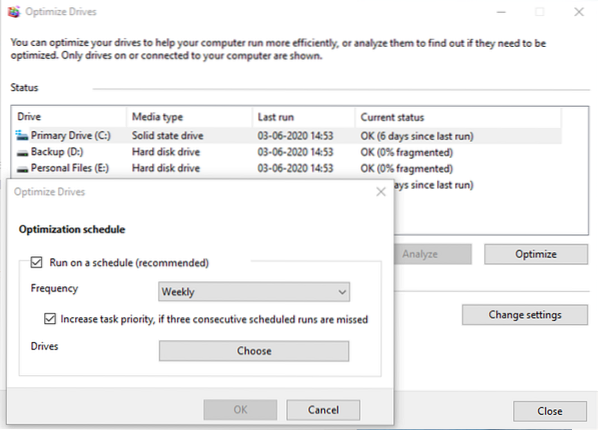
Windows har et Diskdefragmenteringsverktøy som har vært der i veldig lang tid. Det forbedrer ytelsen ved å omorganisere filene på en slik måte at de kan hentes raskt, dvs.e., mindre bevegelse av lesehodet. Verktøyet har blitt forbedret gjennom årene, og du kan også planlegge prosessen. Mens du kan velge å la alt være på Windows, eller hvis du har en tidsplan, kan du stille det for helgene, men sørg for å holde datamaskinen slått på.
2] Aktiver skrivecaching
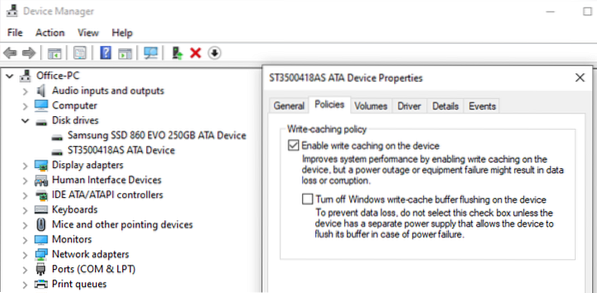
Hvis du aktiverer Skriv caching, tar det belastningen av harddisken ved å bruke en hurtigbuffer i mellom. Så når du lagrer en fil, skriver den all informasjon, inkludert data til et midlertidig sted. Siden skriving til hurtigbuffer er raskere enn lagring på harddisk, resulterer det i bedre ytelse. Det kommer godt med når du redigerer store filer som bilder og videoer.
3] Optimaliser sidefilen
Sidefilen har blitt misforstått i veldig lang tid. Windows-brukere er det som et midlertidig sted å holde når RAM-en er full. Selv om du kanskje ikke går tom for RAM, takket være den rimelige prisen, har de fleste mer enn vi trenger, men fjerner PageFile.SYS vil ikke gjøre noen forskjell. Det er faktisk bedre å ha, enn ikke ha det i det hele tatt.
Så hvis du gjør et minneintensivt, og til slutt går tom for minne, PageFile.SYS vil være nyttig. Windows vil sette data tilbake i dette, frigjøre minne og få litt mer gjort.
4] Optimaliser bakgrunnstjenester, apper og lagringsplass
Det er et generelt tips som forbedrer ikke bare HDD-ytelsen, men også ytelsen til datamaskinen. Hvis du har for mange applikasjoner, bakgrunns tjenester, vil det påvirke ettersom de vil beholde harddisken, og du vil kanskje ikke kunne jobbe som forventet. Også, hvis du har lite lagringsplass, kan det påvirke ettersom harddisken vil slite med å omorganisere filer og kreve plass til filene som skal lagres.
Baselinjen er at du bør kvitte deg med alt som er unødvendig og forbruker ressurser.
Når det er sagt, hvis alt du vil er å forbedre den generelle ytelsen til Windows 10, er den beste måten å bytte til en hybridmodell.
Installer Windows på en SSD, og hold alt annet på harddisken. Du kan velge å utføre optimalisering for HDD, og la hvile på Windows for å administrere SSD.
Lese: Dårlige sektorer på SSD og HDD
Hva du IKKE bør gjøre for å optimalisere harddiskstasjoner
Mange innlegg snakker om å deaktivere Windows-funksjoner både for harddisk og SSD. Windows har kommet langt, og det samme har maskinvaren. Det samme settet med optimalisering som gjentas i over et tiår, vil ikke fungere. Her er listen over funksjoner som du ikke bør deaktivere i dem
- Windows Write-Cache Buffer Flushing: Den lar applikasjoner kjøre raskere ved å la dem fortsette uten å vente på at dataskrivningsforespørsler skal skrives til disken.
- Windows-indeksering, også kalt Windows Search Service: Det hjelper bare å forbedre ytelsen i stedet for å senke den. Hvis det ikke er indeksering, vil harddisken jobbe enda vanskeligere med å finne dataene ved å gjennomsøke hele harddisken for dataene og bruke mer ressurser.
- Høy ytelse: Det er ikke mulig å forbedre ytelsen til en harddisk ved å holde den på hele tiden. Windows bærbare datamaskiner har en kraftig kraftplan som sørger for at disken er slått på hele tiden. Det øker ikke fordelen med å forbedre ytelsen. Windows klarer seg godt ved å slå på stasjonen når det er nødvendig. Planen er bare nyttig når du gjør intensivt CPU / GPU-arbeid som videoredigering eller spill.
Jeg håper innlegget var enkelt å følge, og du klarte å forbedre harddiskens hastighet og ytelse. Dessuten bryter innlegget mange myter når det gjelder å optimalisere hastigheten. Ikke deaktiver tjenester basert på anbefalinger, det er best å forstå hva Windows tilbyr som en løsning.
Lese: Fix Slow SSD lese- eller skrivehastighet på Windows 10.

 Phenquestions
Phenquestions


